Tässä oppaassa opit, miten luoda luova ja viihdyttävä esitys 10 minuutin kahvitauolle PowerPointissa. Tämä on käytännön harjoitus, jolla voit syventää animointi- ja esitystekniikoiden osaamistasi. Näet, miten voit yhdistää ja animoida erilaisia elementtejä, jotta voit välittää mukaansatempaavan viestin. Aloita suoraan mahdollisesta lopputuotteesta nähdäksesi, mitä haluamme luoda, ennen kuin aloitamme luomisprosessin.
Tärkeimmät havainnot
- Luovan esityksen suunnittelu voi tehdä eron sisällön havaitsemisessa.
- Värien ja fonttien käyttö voi vaikuttaa esityksen tunnelmaan.
- Animaatiot voivat auttaa lisäämään yleisön huomiota ja ohjaamaan esityksen kulkua.
Askel askeleelta ohjeet
Ensiksi haluan näyttää sinulle, millainen lopputulos tulee olemaan. Siirrymme diaesitystilaan ja painamme näppäintä. Näet, miten aikalaskenta etenee. Tämä on animaatio, jonka pitäisi kestää ihanteellisesti 10 minuuttia, mutta tässä harjoituksessa tulemme työskentelemään sen sijaan 10 sekunnin ajan.
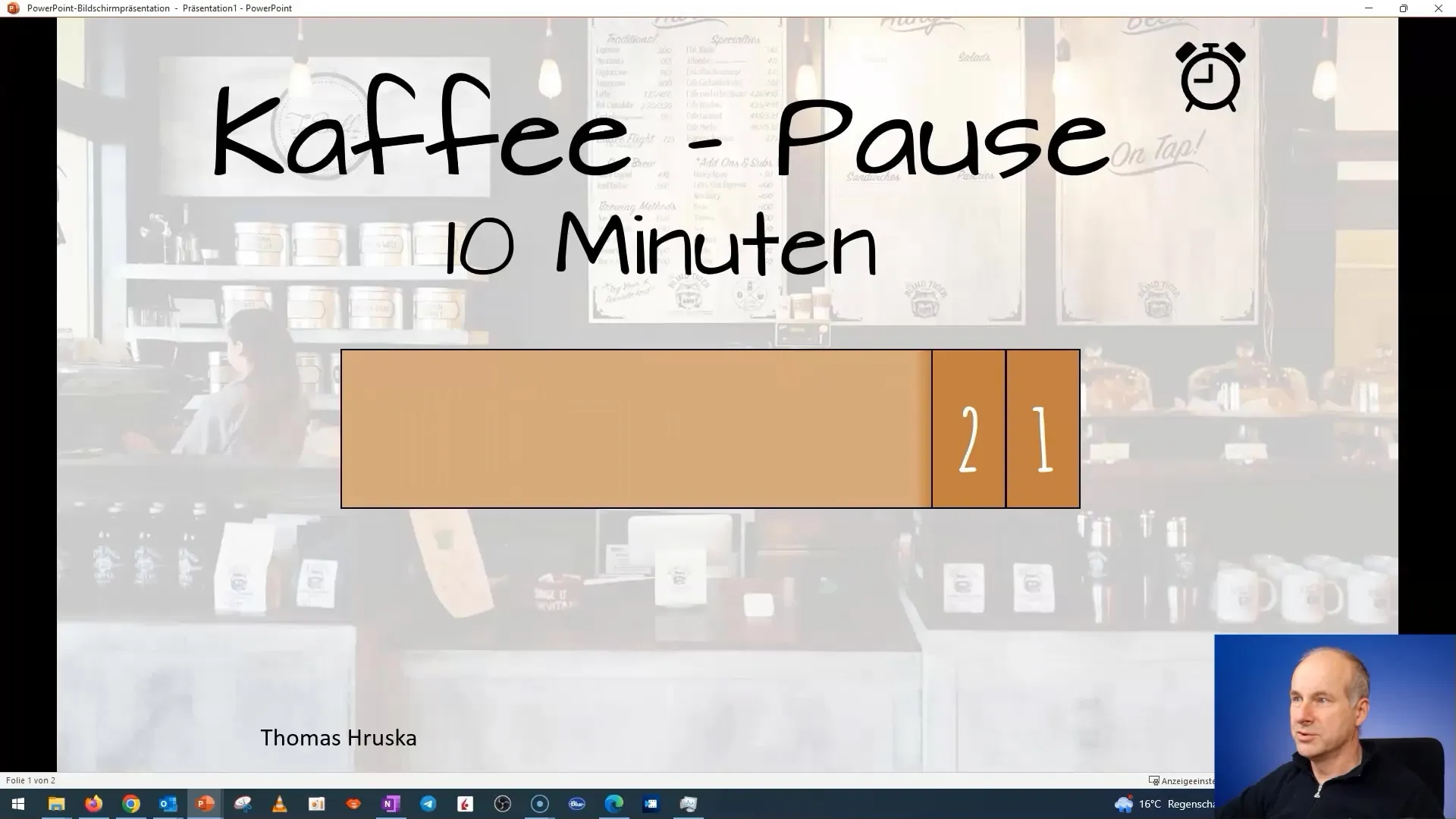
Jotta voit luoda esityksen, jossa animaatiot pääsevät oikeuksiinsa, on tärkeää ymmärtää oikea esityspsykologia. Vältä koristeltuja fontteja vakavissa esityksissä, jotta häiriöt minimoituvat. Tässä harjoituksessa käytän kuitenkin leikkisää lähestymistapaa, koska kyseessä on kahvitauko.
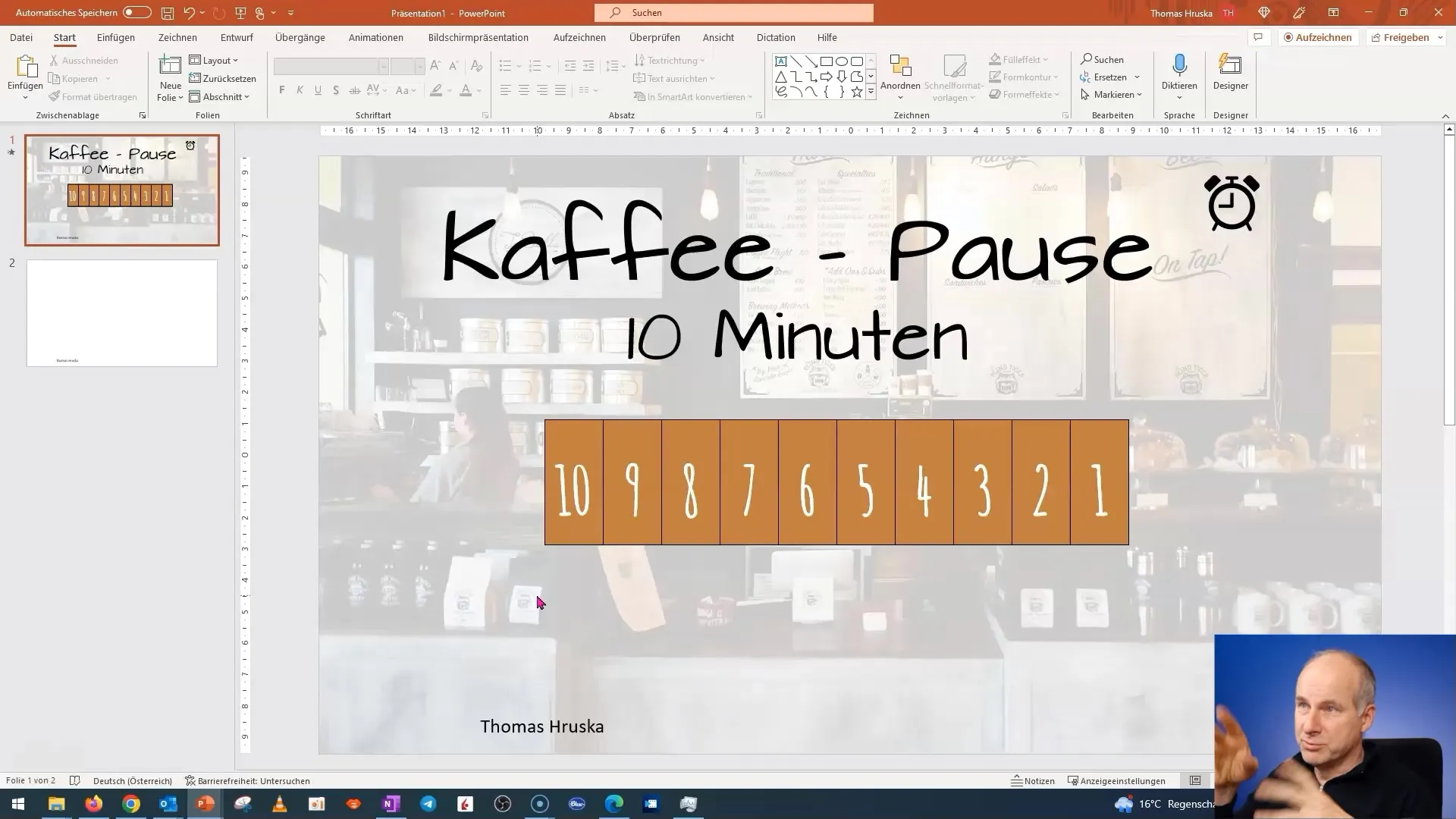
Luomme nyt kolme tasoa. Aloita luomalla kymmenen laatikkoa. Voit sijoittaa laatikot tasaisesti dioille. Tämä auttaa sinua luomaan järjestystä.
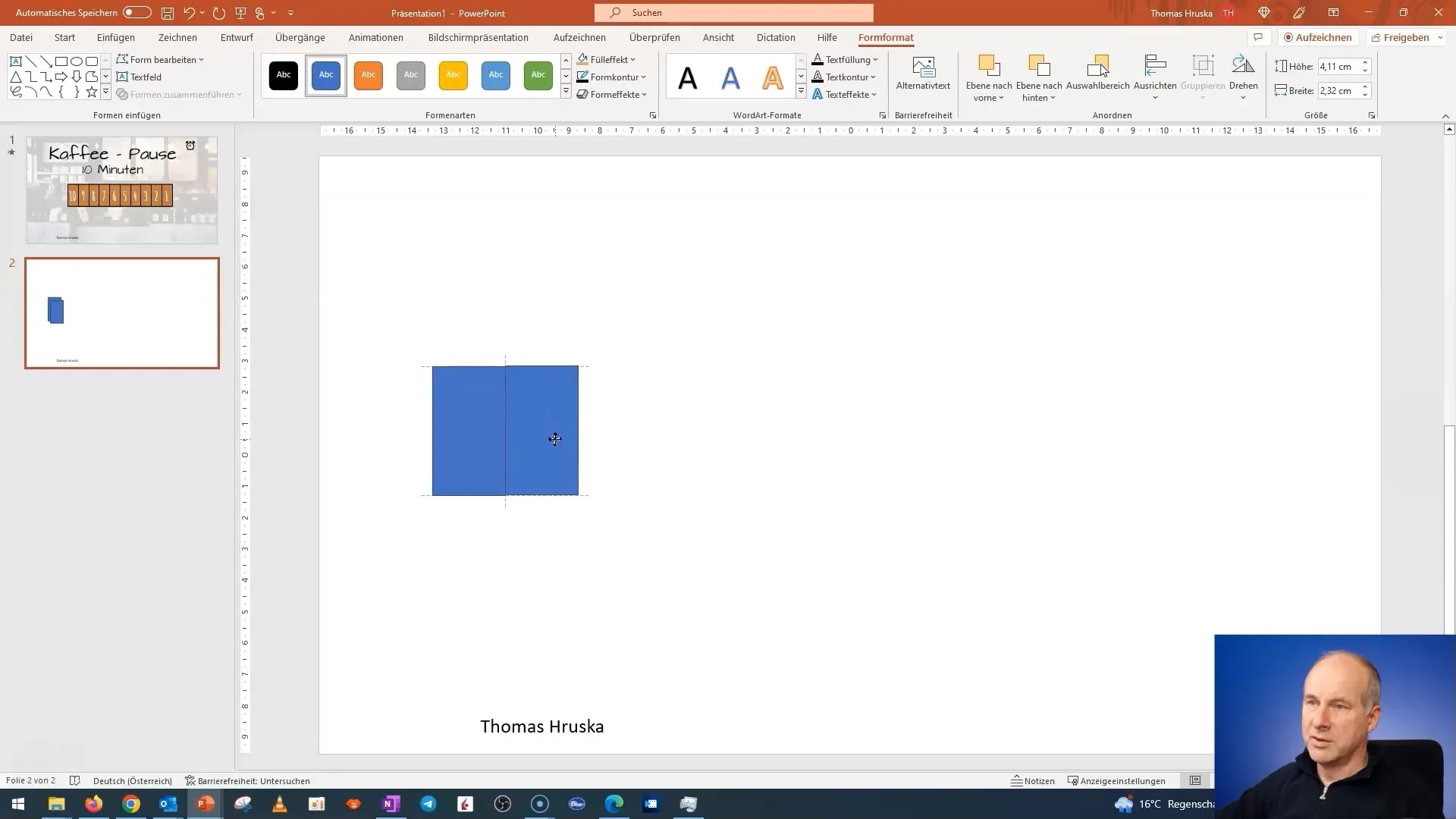
Varmistaaksesi, että kaikki näyttää siistiltä, kohdista laatikot vertikaalisesti ja horisontaalisesti. Mene muotoiluasetuksiin ja valitse "Tasaa" ja sen jälkeen "Keskelle vaakasuunnassa" ja "Jaa vaaka." Näin varmistetaan, että laatikot ovat tasaisesti jaettu dioilla.
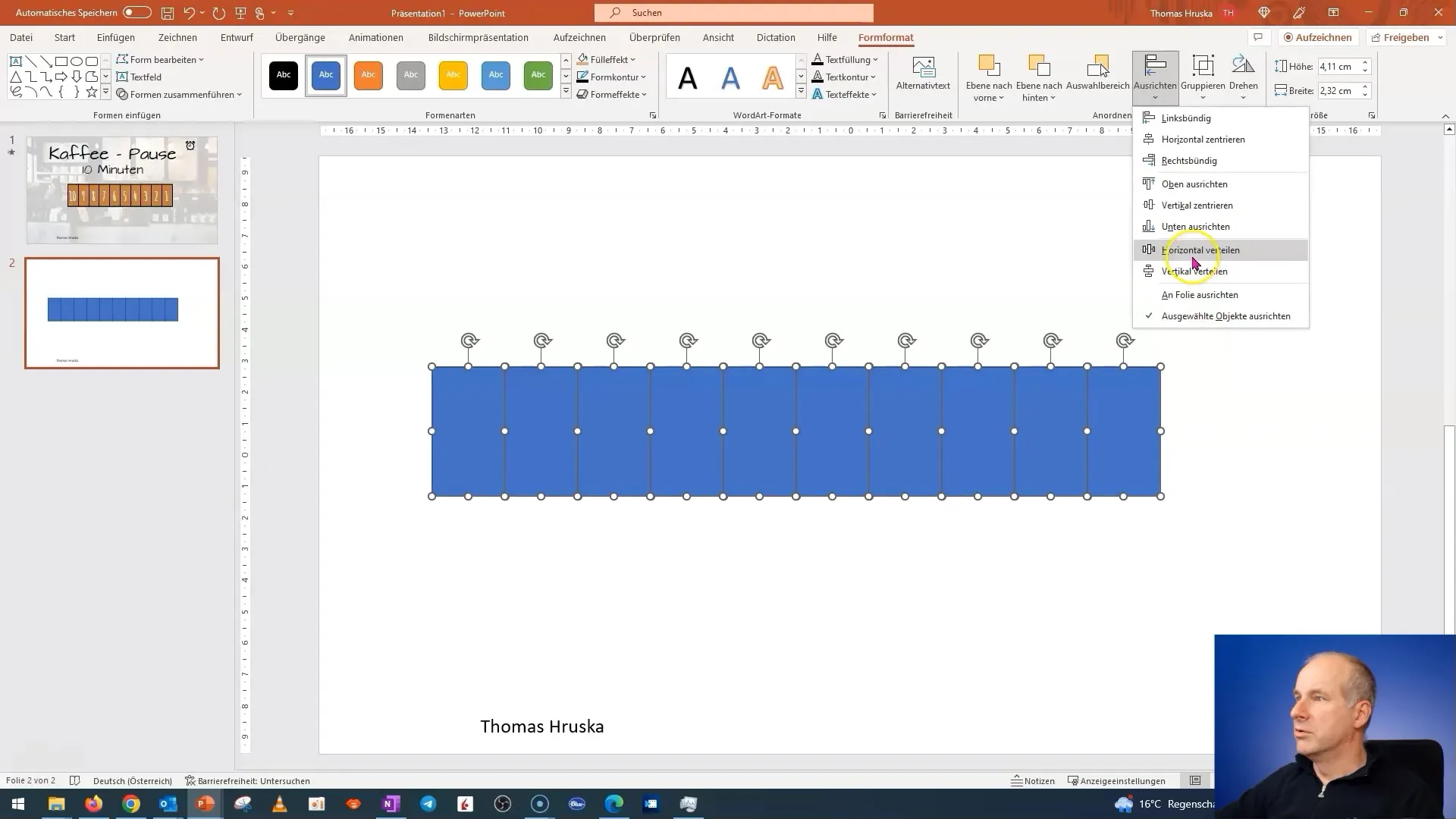
Nyt luomme laatikon, joka toimii taustana. Siirrä tämä laatikko niin, että se on muiden elementtiesi takana. On järkevää nimetä tämä tausta, jotta pysyt paremmin kärryillä monimutkaisemmissa esityksissä.
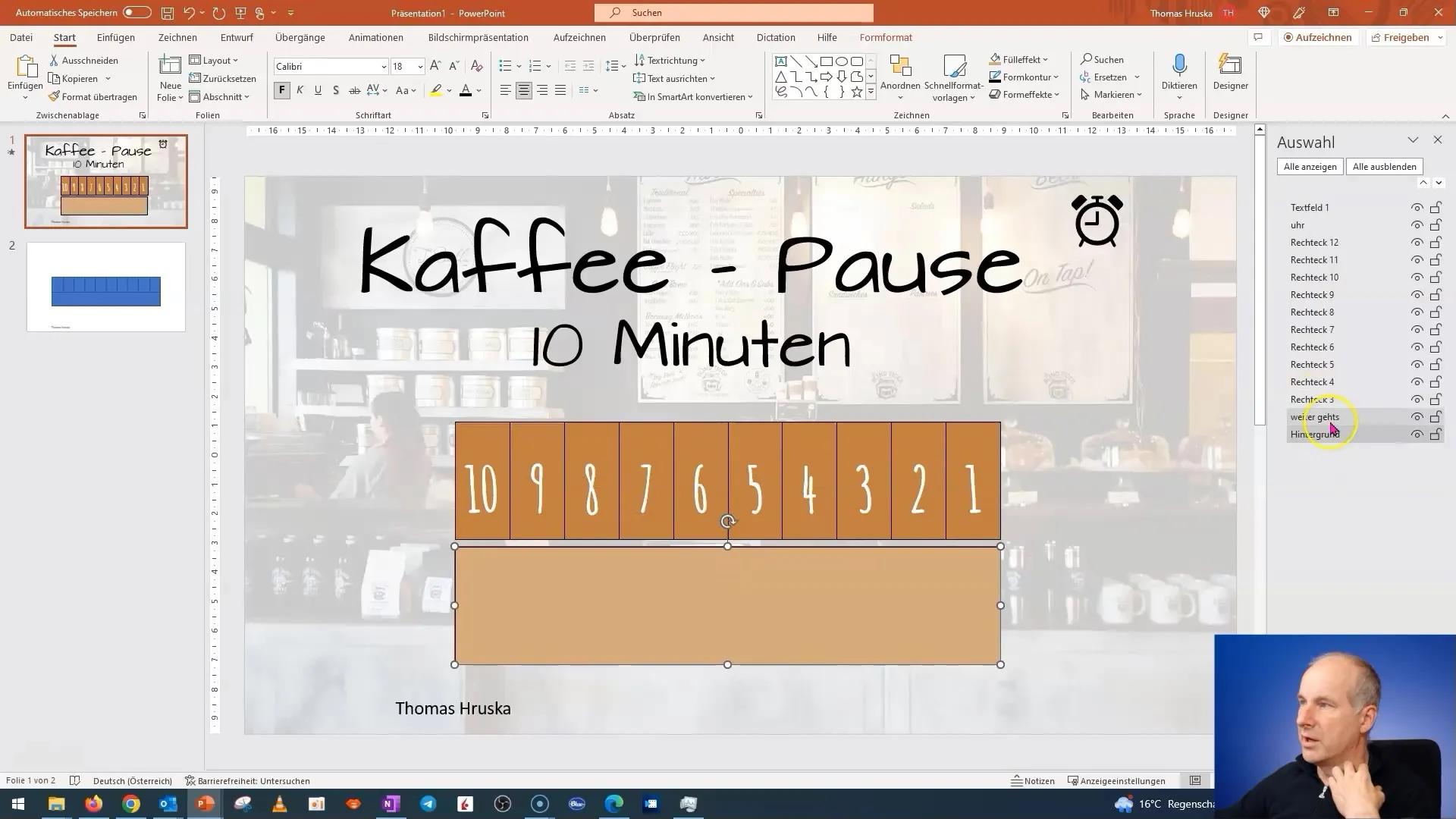
Kahvitauon tekstikilven tulisi myös olla laatikossa. Lisään nyt kolmannen laatikon ja luon otsikon: "Kahvitauko 10 minuuttia". Varmista, että teksti on tarpeeksi suuri ja käytä koristeltua fonttia korostaaksesi kahvitauon leikkisää luonnetta.
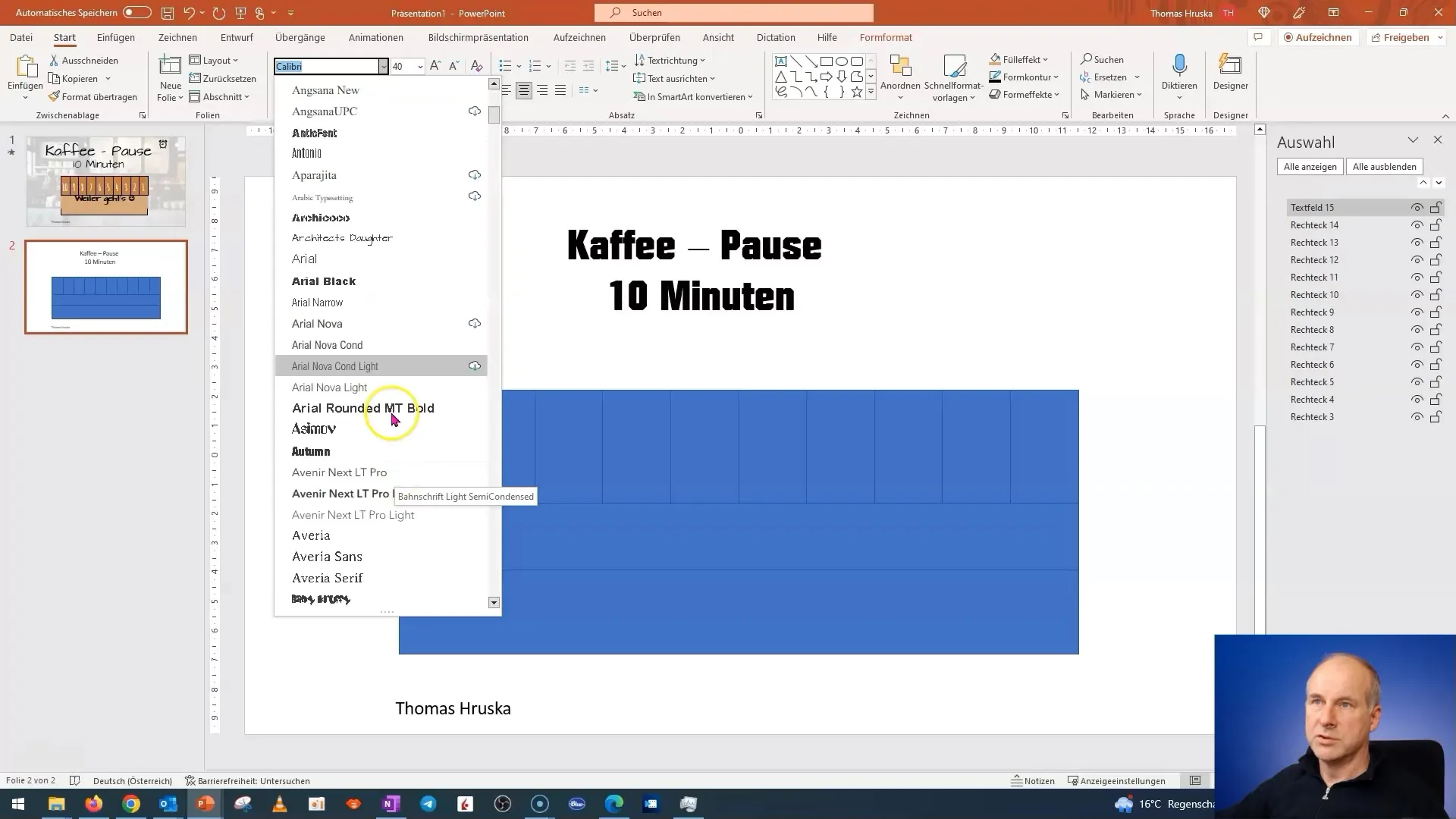
Lisää hymiö korostamaan kahvitauon iloisuutta. On tärkeää valita tekstikoko ja -tyyli teeman mukaiseksi ja samalla houkuttelevaksi.
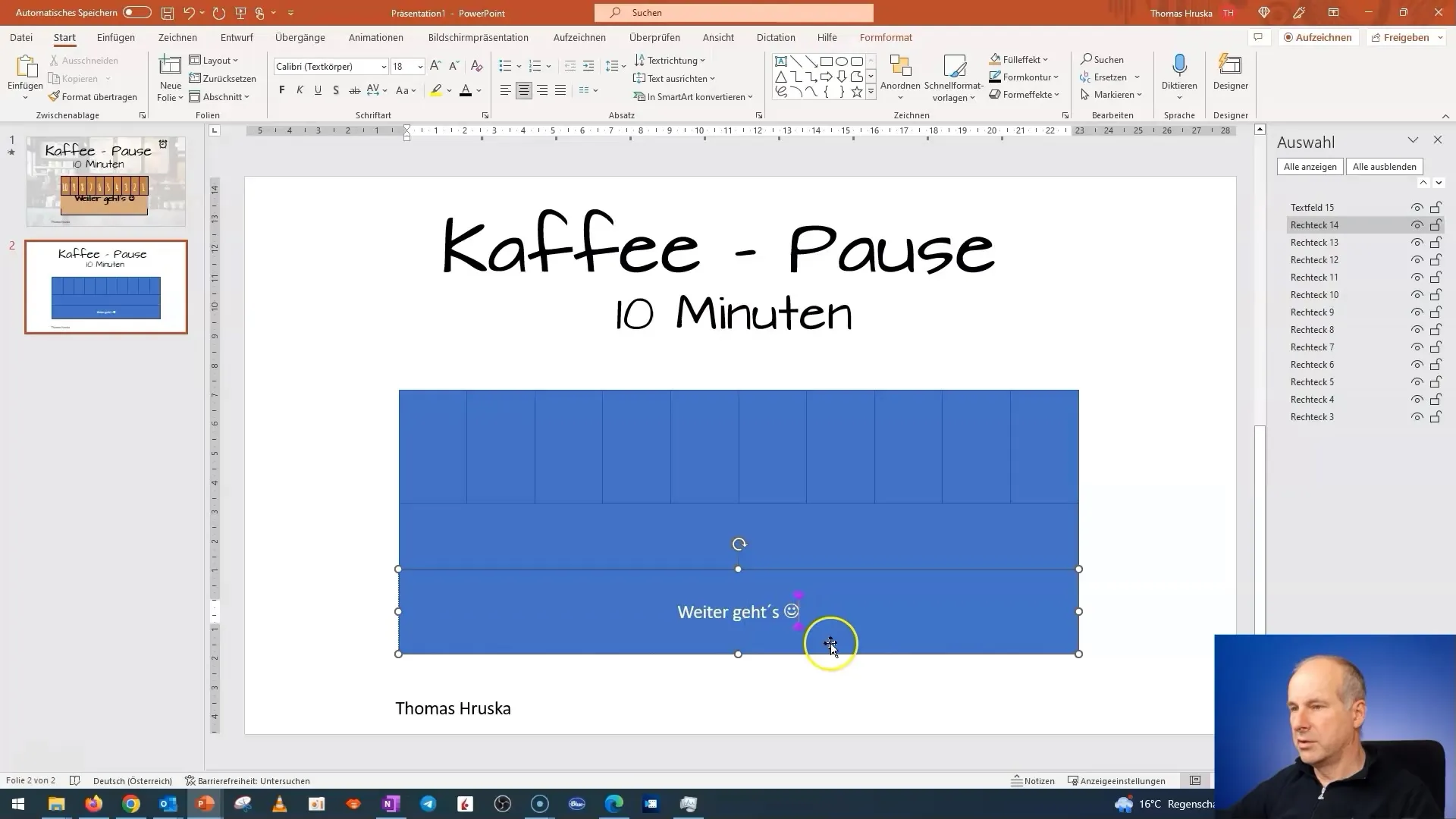
Nyt siirrymme jännittävimpään vaiheeseen: animointiin. Aloita nimeämällä laatikot, jotta ymmärrys lisääntyy. Nimetään esimerkiksi laatikkoni "Tausta" ja muut laatikot sen mukaan.
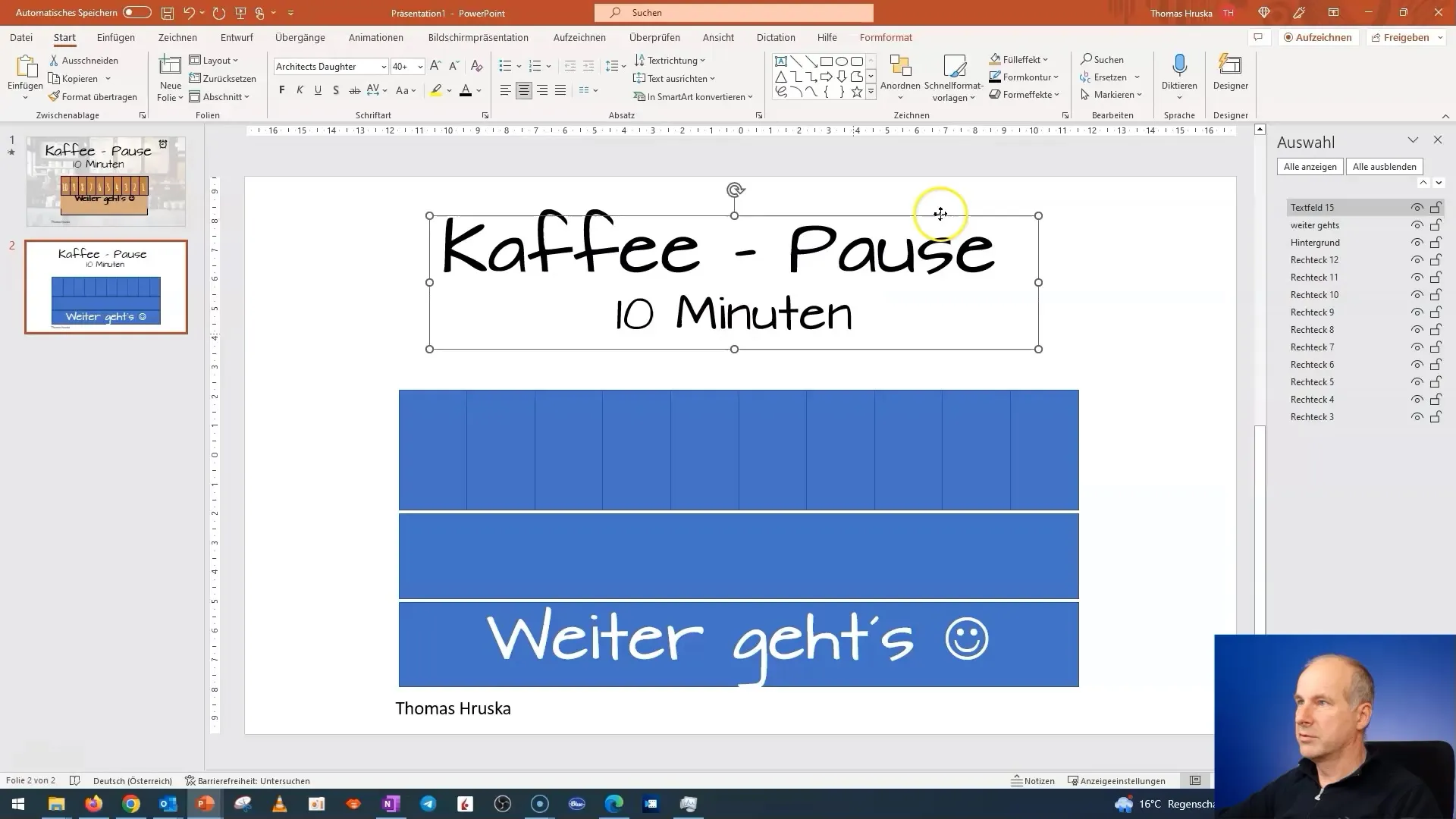
Lisäämme nyt lukuarvot laskemaan 10:stä 1:een. Valitse siro fontti, jotta teksti on helposti luettavissa.
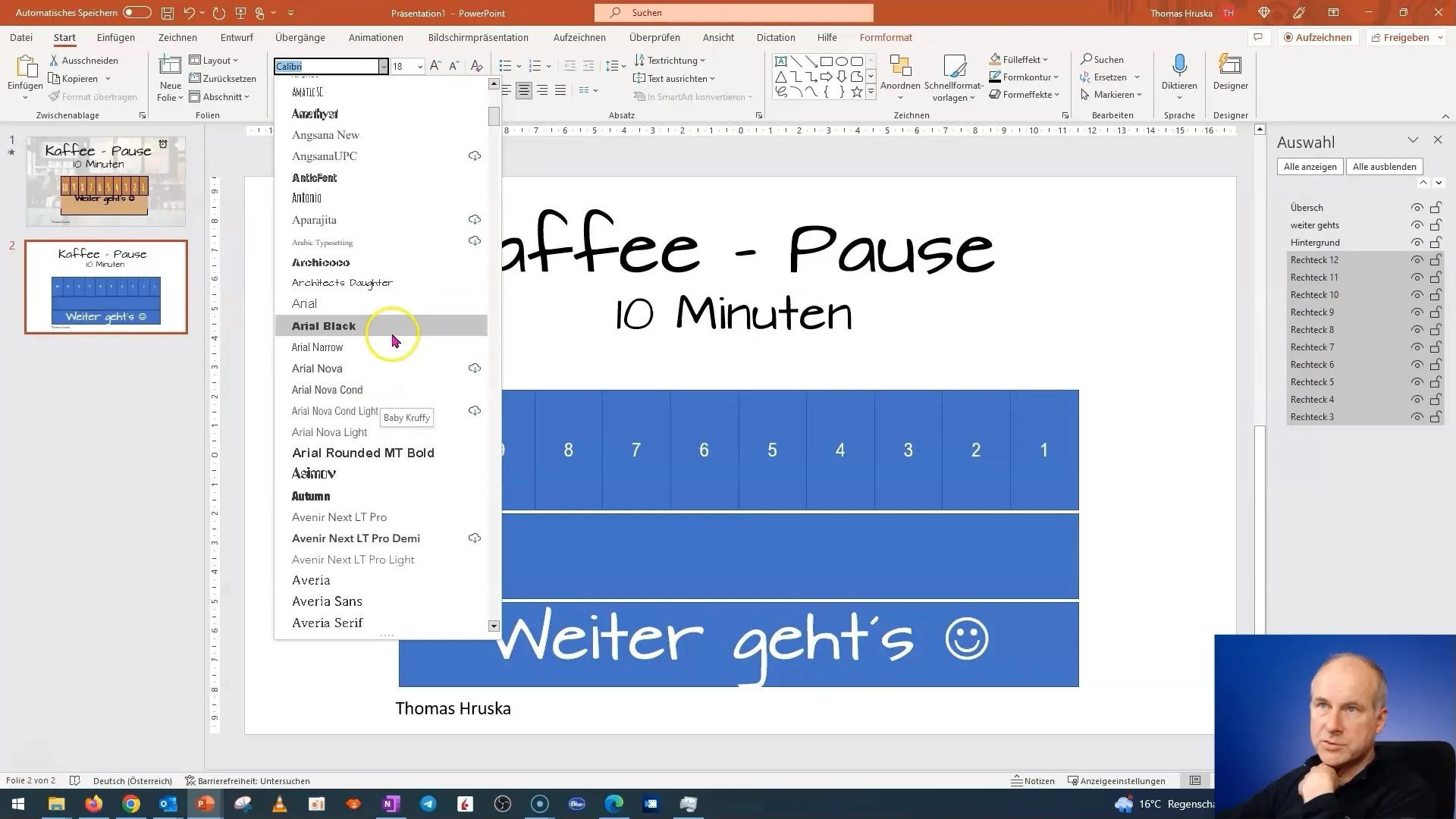
Muista, että otsikon on oltava näkyvissä dioilla, jotta se ei katoa taustan taakse, kun aloitat animaation.
Screenshot_522
Nyt animoimme laatikot. Laatikoiden on tarkoitus hävitä animoinnin aikana siten, että ne katoavat peräkkäin. Saavuttaaksesi tämän, varmista, että animaatiot järjestetään niin, että ne katoavat yksi kerrallaan eivätkä kaikki kerralla.
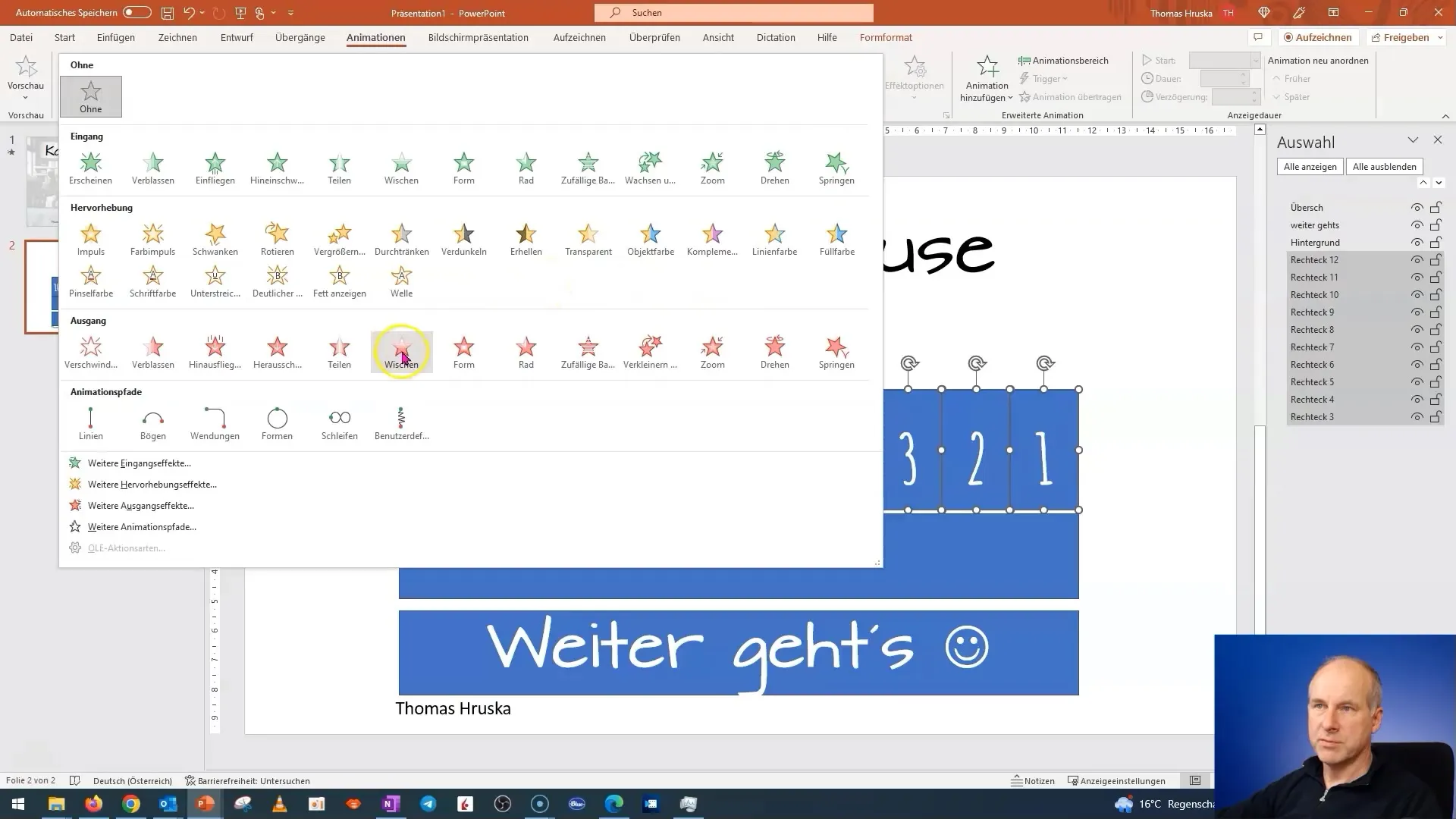
Lisään myös pienen kellon tai ajastimen, joka auttaa sinua seuraamaan aikataulua. Tämän kellon tulisi myös olla animoitu. Kellon animaatio antaa yleisölle visuaalista palautetta siitä, että aika kuluu.
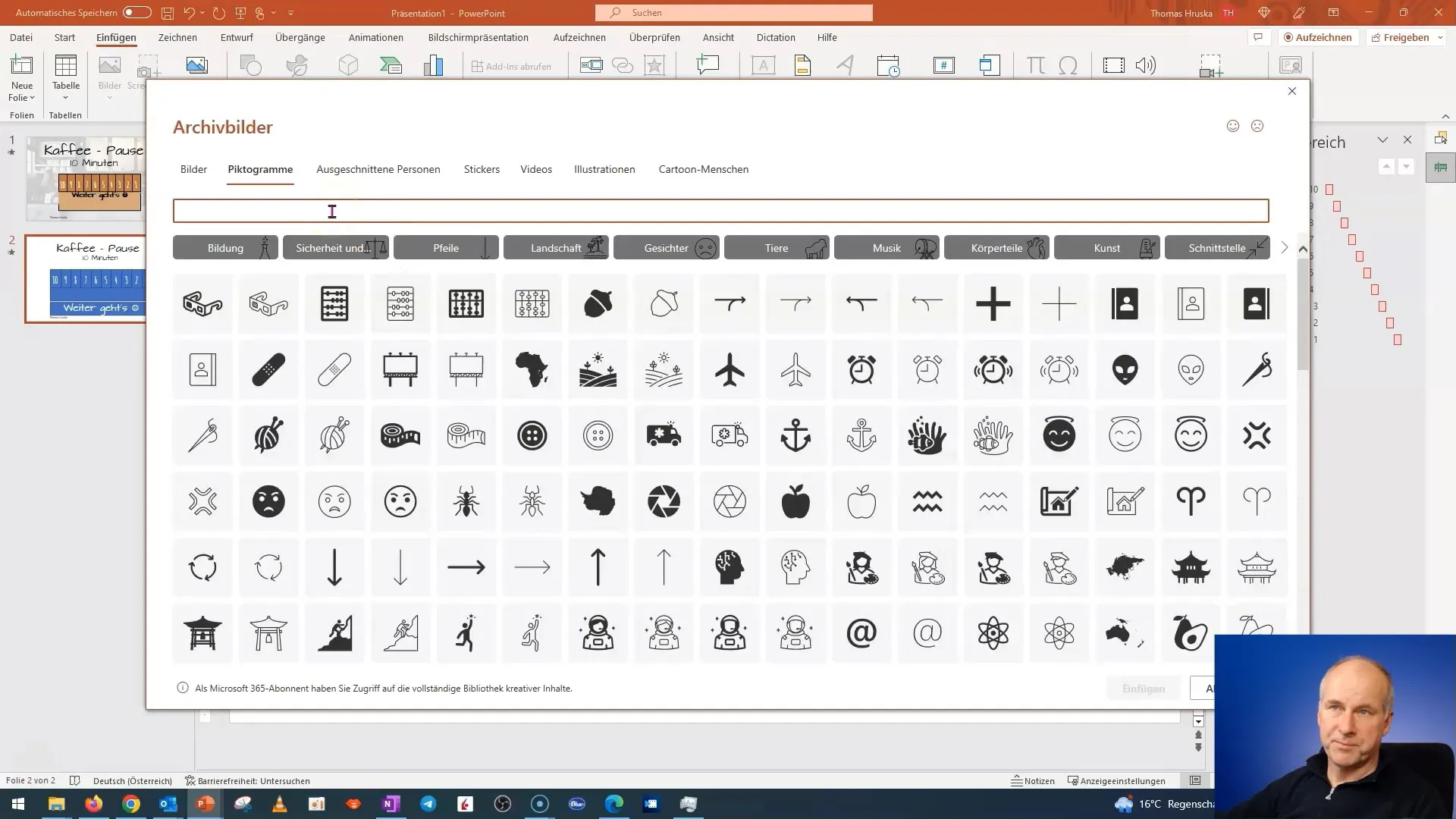
Huomaat, että animaatiot vasemmalta oikealle voivat näyttää epämiellyttäviltä, jos niitä ei ole oikein asetettu. Taistele siis läpi animaatioasetukset varmistaaksesi, että laatikot ilmestyvät peräkkäin.
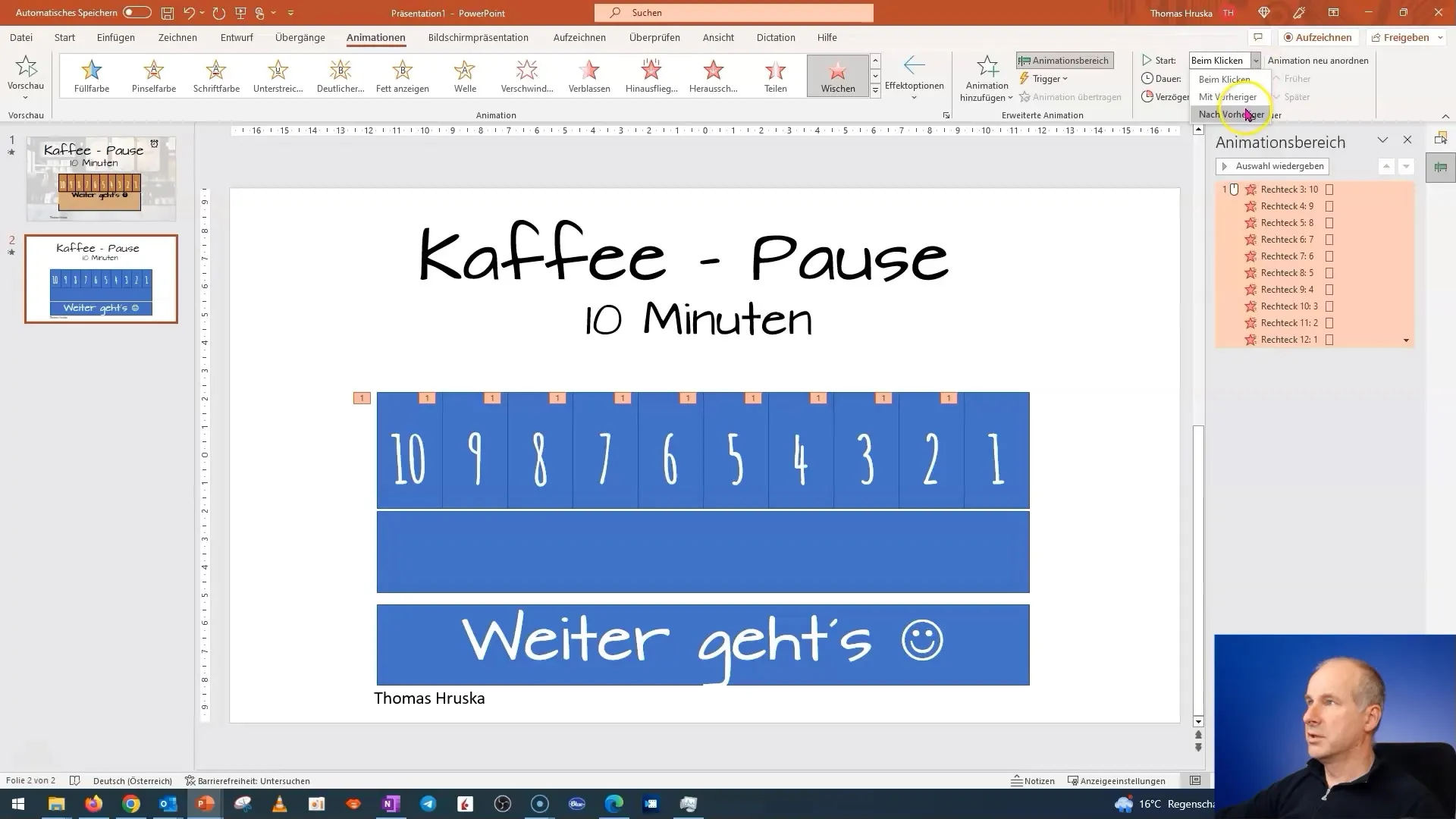
Kun olet asettanut kaiken oikein, animaatio näyttää erittäin dynaamiselta ja houkuttelevalta.
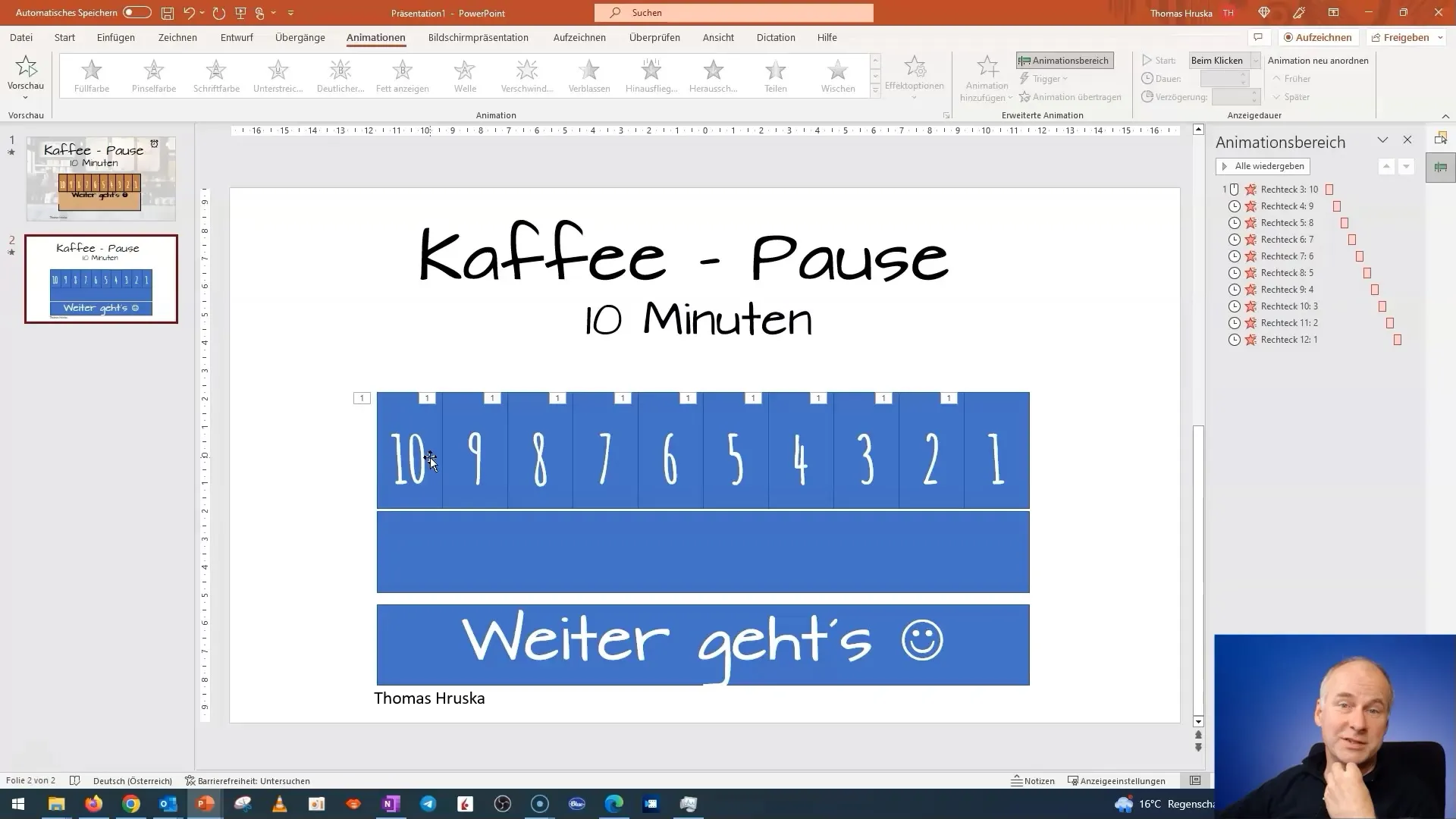
Varmistaaksesi, ettei esityksesi ole liian pitkäveteinen, suunnittele leikkaus, jotta mielenkiintoiset osat animaatiosta jatkuvat seuraavassa videossa.
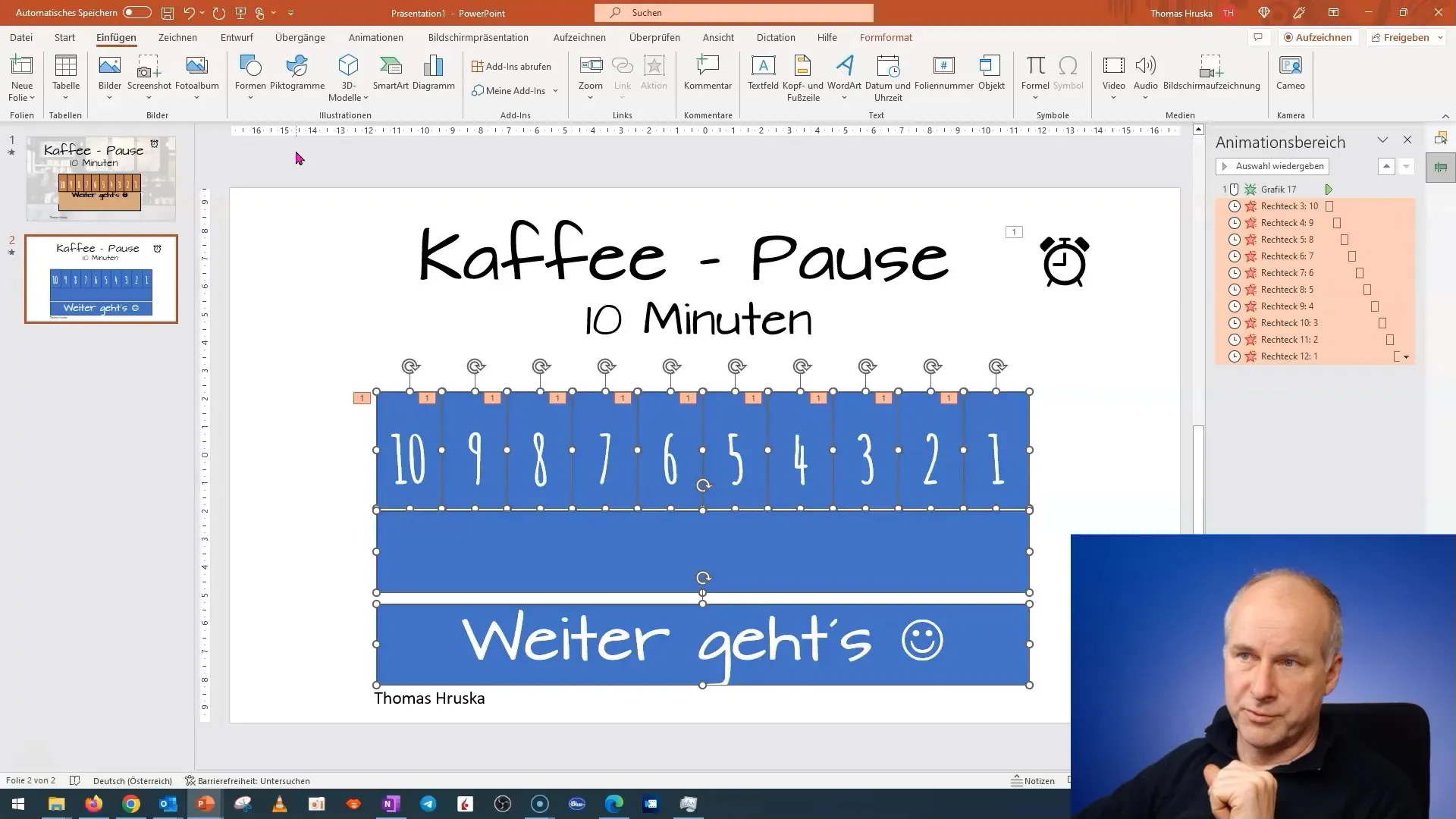
Yhteenveto
Tässä opetusohjelmassa opit, miten voit luoda houkuttelevan PowerPoint-esityksen kahvitaukoa varten animaatioiden avulla. Olet oppinut, kuinka tärkeitä oikeanlaiset fontit ja värit ovat, ja miten voit käyttää animaatioita tehokkaasti herättääksesi yleisön mielenkiinnon.
Usein kysytyt kysymykset
Miten lisään animaatioita tekstiini?Animaatioita voit lisätä PowerPointissa valitsemalla valikosta "Animaatiot". Valitse tekstilaatikko ja haluamasi animaatio.
Miten asetan objektit tasaisesti dioille?Voit käyttää muotoiluvaihtoehtoja ja valita "Tasaaminen", jotta voit jakaa objektit tasaisesti.
Miksi fontti on tärkeä?Fontti vaikuttaa esityksen luettavuuteen ja yleisvaikutelmaan. Koristeelliset fontit voivat aiheuttaa häiriötä.
Kuinka säädän animaation keston?"Animaatiot"-valikon alla voit määrittää ajan jokaiselle animaatiolle erikseen.
Voinko lisätä kuvia animaatioihin?Kyllä, voit lisätä kuvia milloin tahansa ja animoida ne myös, jotta esitys olisi mielenkiintoisempi.


